苹果手机扫描身份证
苹果手机可通过相关APP扫描身份证,利用手机内置摄像头拍摄身份证正面和反面,自动进行识别、存储和编辑身份证信息,方便用户快速获取身份证信息,提高了生活便利性。
手机扫描身份证有多种方法,以下是详细介绍:
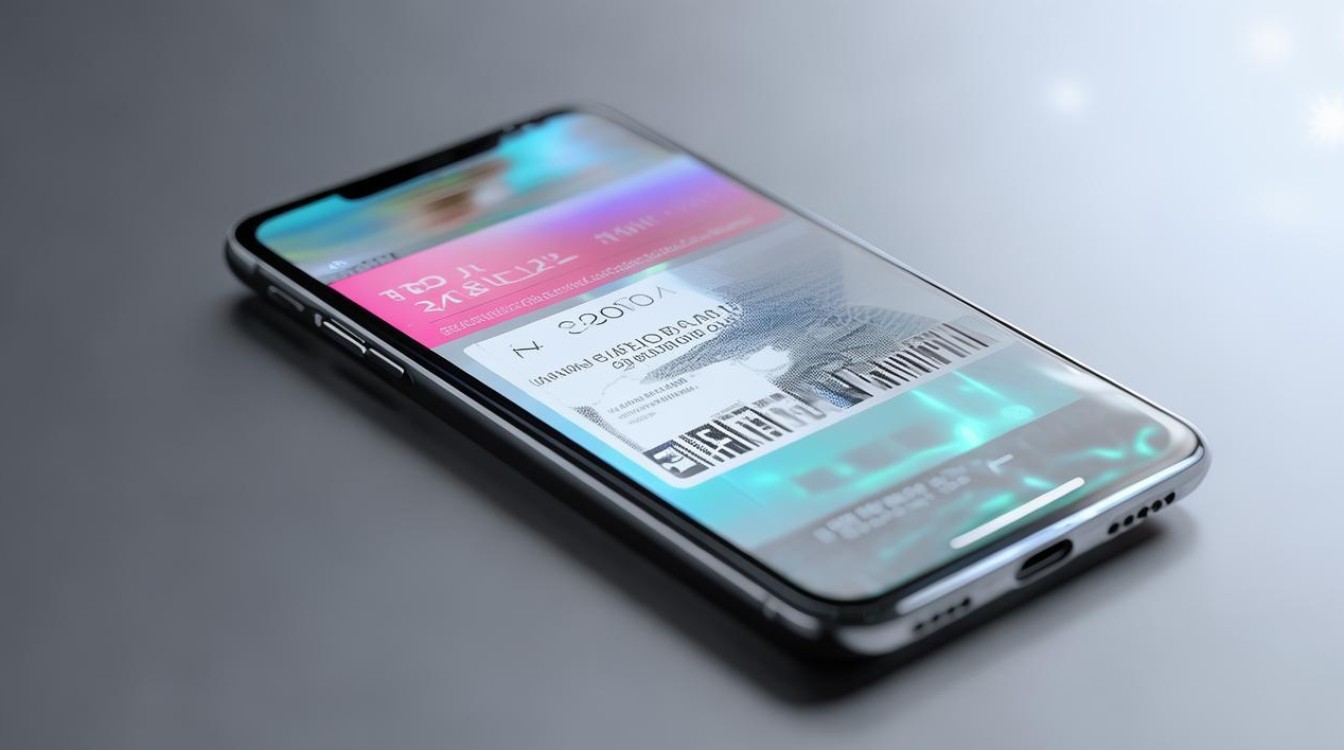
使用备忘录扫描
| 步骤 | 操作详情 | 注意事项 |
|---|---|---|
| 打开应用 | 在手机主屏幕或应用文件夹中找到“备忘录”应用并点击打开,其图标为黄色纸张上有一支铅笔。 | 确保手机系统正常运行,若应用未出现在主屏幕,可尝试在搜索栏搜索。 |
| 新建备忘录并进入扫描模式 | 点击右下角的“+”号新建备忘录,接着点击键盘上方的“相机”图标,在弹出菜单中选择“扫描文稿”。 | 部分低版本系统操作可能略有不同,但基本逻辑相似。 |
| 扫描身份证 | 将身份证放在平整表面,如桌面,确保四角在摄像头视野内,调整手机与身份证距离和角度,使身份证水平且完整显示,然后点击快门按钮拍照,备忘录会自动优化图像,如调整对比度、锐化边缘等。 | 身份证要放置平整,避免扭曲变形;光线需充足均匀,避免阴影或强光;摄像头尽量保持水平,防止身份证倾斜。 |
| 调整扫描件(可选) | 若图像位置不准确,可使用裁剪工具调整;若有旋转问题,点击旋转按钮调整方向;还可选择“黑白”滤镜让扫描件更正式清晰。 | 裁剪时注意保留完整信息,旋转确保文字方向正确,滤镜根据实际需求选择。 |
| 保存扫描件 | 调整完成后点击“完成”,系统自动生成PDF文件,可选择保存到相册,或通过邮件、消息等分享。 | 保存路径可根据需求选择,分享时注意保护隐私。 |
利用第三方扫描应用(以扫描全能王为例)
| 步骤 | 操作详情 | 注意事项 |
|---|---|---|
| 下载安装应用 | 在App Store中搜索“扫描全能王”,下载并安装到手机上。 | 从官方应用商店下载,确保应用安全性。 |
| 打开应用并选择功能 | 打开“扫描全能王”应用,在首页找到“扫描证件”功能选项并点击。 | 不同版本应用界面可能稍有不同,但核心功能入口相似。 |
| 扫描身份证 | 将身份证放入取景框内拍照,应用会自动识别并裁剪身份证图像。 | 保证身份证在框内清晰,可多次拍摄选择最佳效果。 |
| 编辑调整(可选) | 可对图像进行旋转、调整亮度等操作,以确保身份证信息清晰可辨。 | 调整操作适度,避免过度处理导致信息失真。 |
| 保存扫描件 | 点击保存按钮,将扫描的身份证保存在手机中,也可选择分享给他人。 | 明确保存位置,分享时注意隐私保护。 |
不同机型的特殊功能(以iPhone 14 Pro Max为例)
| 机型 | 特殊功能 | 操作步骤 | 注意事项 |
|---|---|---|---|
| iPhone 14 Pro Max | 实况文本功能 | 打开摄像头应用,当摄像头对准身份证时,屏幕下方出现“实况文本”按钮,点击该按钮,手机会自动识别身份证上的文字信息。 | 确保摄像头清晰对准身份证,光线良好,文字识别可能受字体、排版等因素影响。 |
FAQs
问:扫描的身份证文件可以打印出来吗? 答:可以,如果是通过备忘录扫描保存为PDF文件,可在苹果的“文件”应用或其他支持PDF打印的应用中,连接打印机进行打印;若是通过第三方应用扫描保存的文件,要看该应用是否支持直接打印功能,若不支持,可将文件导出到支持打印的应用中再进行打印。
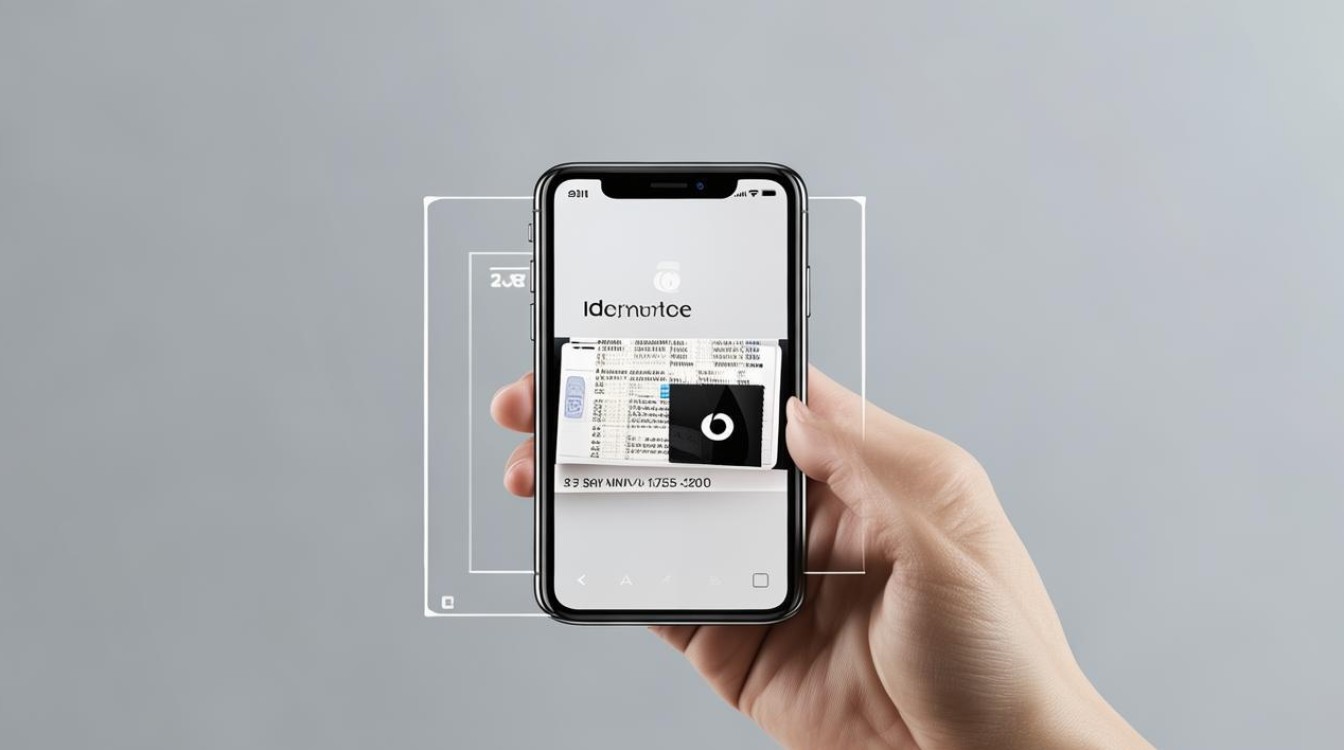
问:苹果手机扫描身份证的安全性如何? 答:使用苹果手机自带备忘录扫描,扫描件保存在手机本地存储空间,相对安全,不会随意上传到云端或第三方服务器,但如果使用第三方扫描应用,要选择正规、可靠的应用,查看其隐私政策,确保个人信息安全,在分享扫描件时,无论是通过哪种方式扫描的,都要选择可信赖的接收方,并通过安全的渠道
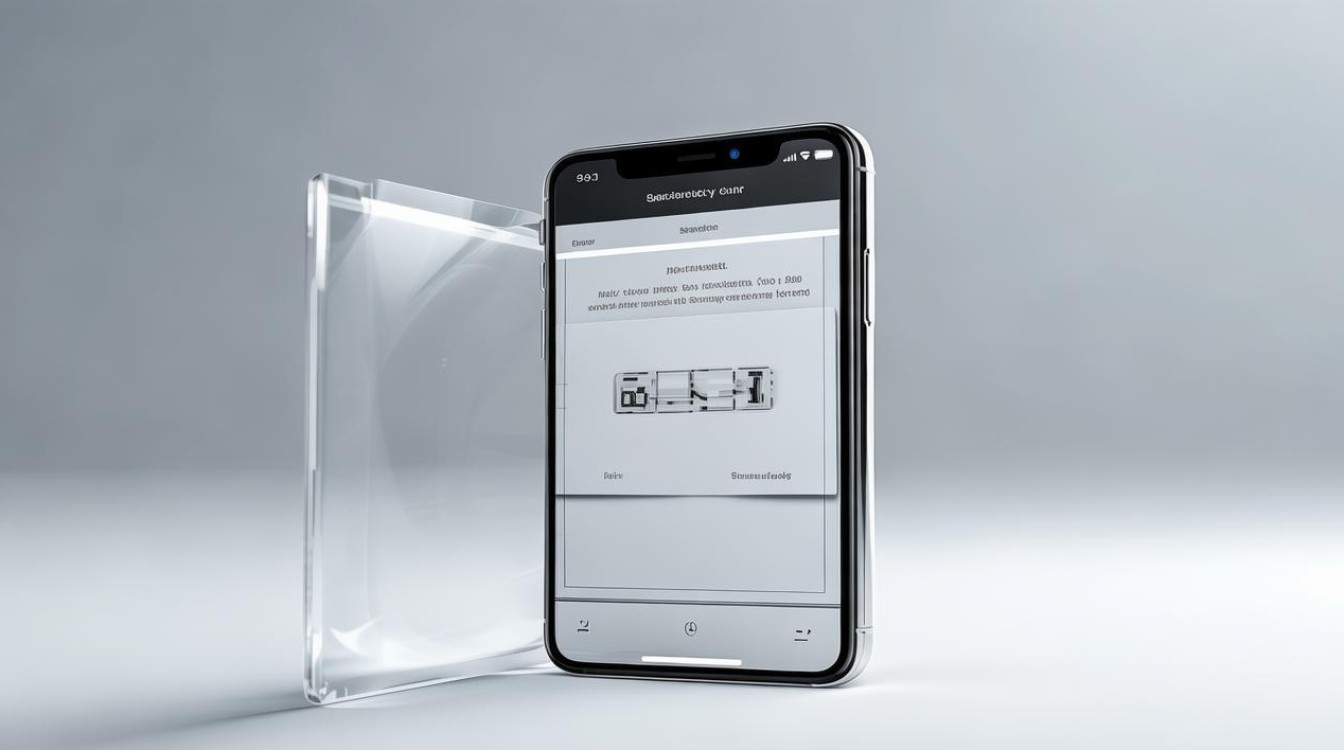
版权声明:本文由环云手机汇 - 聚焦全球新机与行业动态!发布,如需转载请注明出处。












 冀ICP备2021017634号-5
冀ICP备2021017634号-5
 冀公网安备13062802000102号
冀公网安备13062802000102号